Lenovo M920x Hardware Maintenance Manual, User Guide [ro]
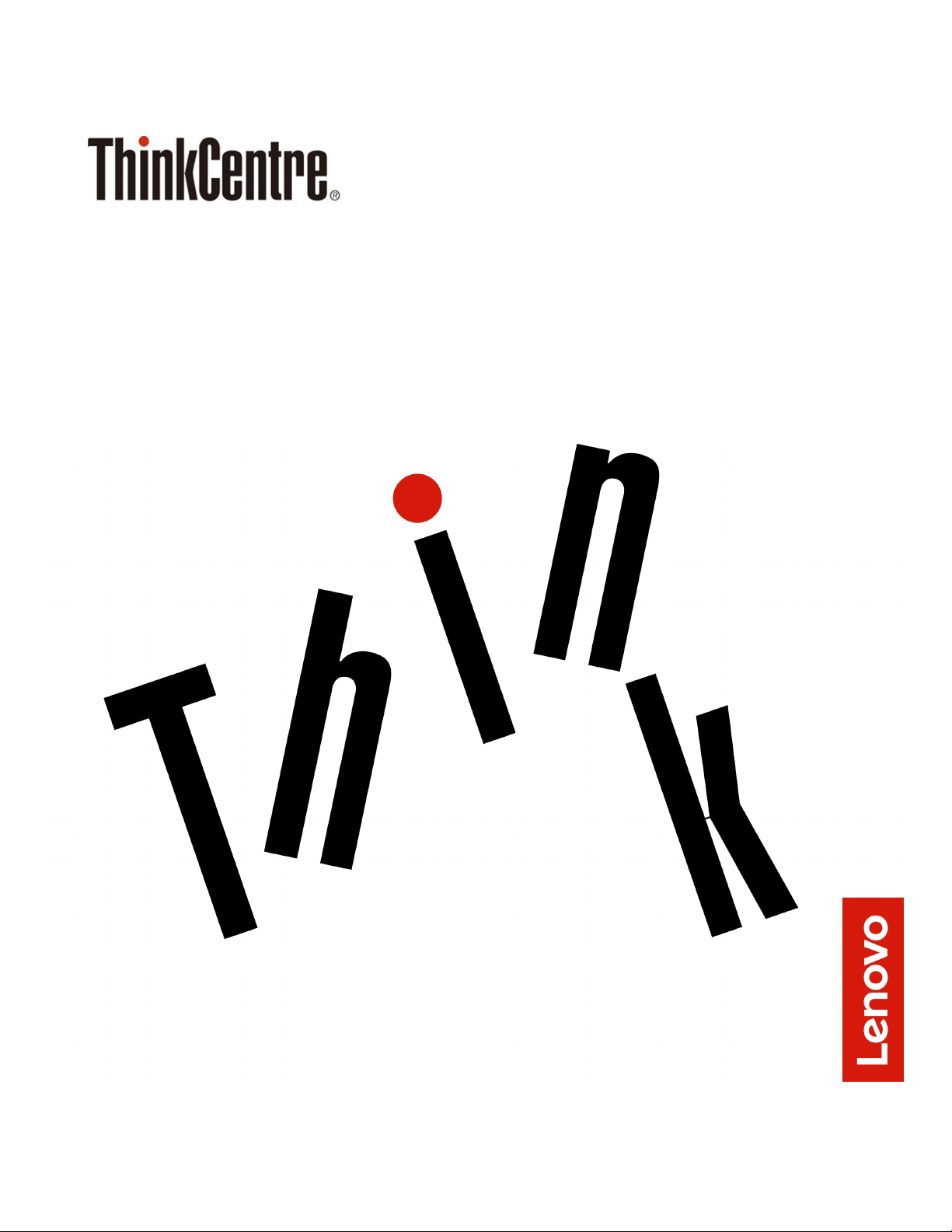
Ghidul utilizatorului şi Manualul de întreţinere a
hardware-ului pentru M920x
Tipuri de unităţi Energy Star: 10S0, 10S1, 10S2, 10S3, 10T3, 10T5,
10T6 şi 10UJ
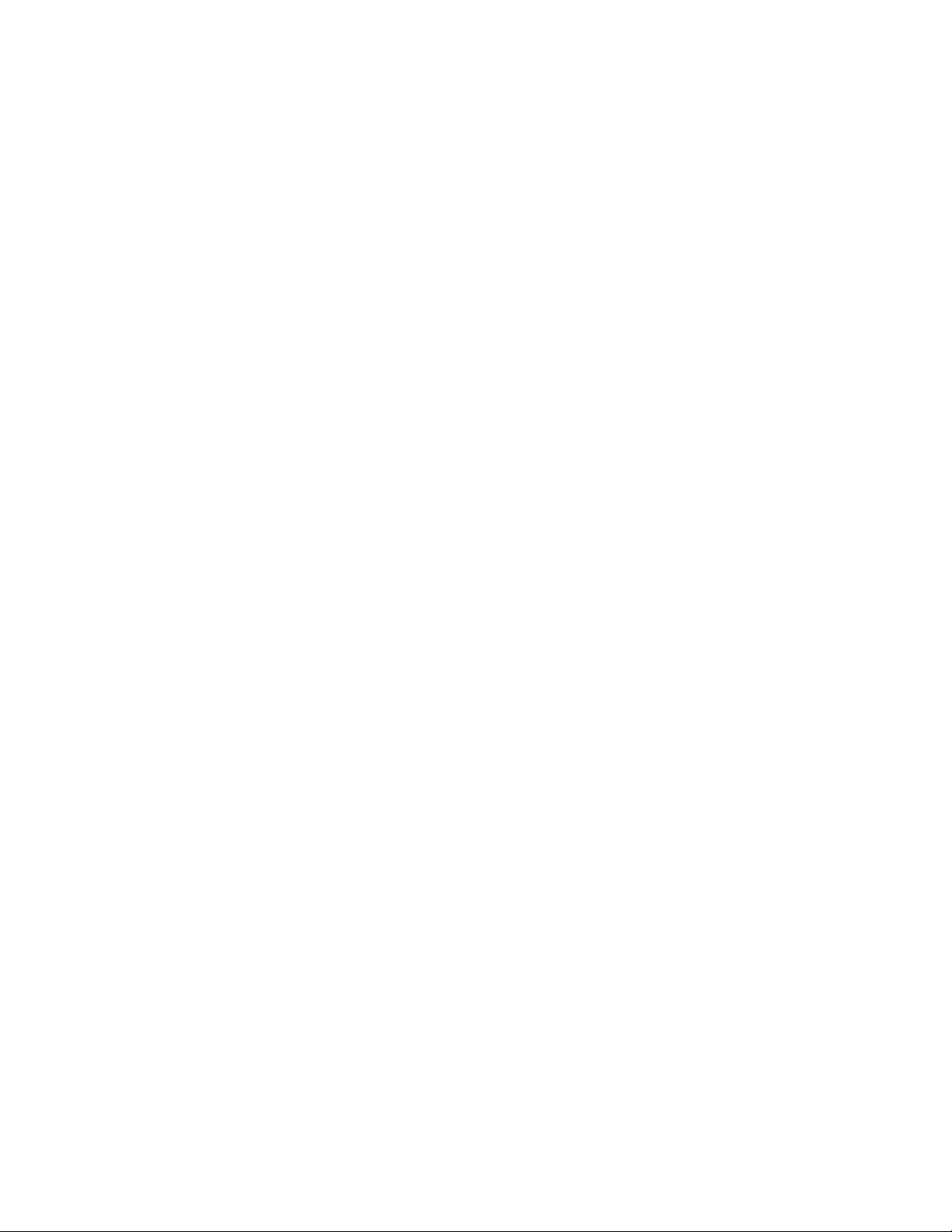
Notă: Înainte de a utiliza aceste informaţii şi produsul la care se referă, aveţi grijă să citiţi şi să
aprofundaţi Ghidul informaţiilor importante privind produsul şi Anexa A „Notificări” la pagina 61.
Ediţia a patra (august 2019)
© Copyright Lenovo 2018, 2019.
NOTIFICARE PRIVIND DREPTURILE LIMITATE ŞI RESTRICŢIONATE: Dacă datele sau software-ul sunt livrate pe
baza contractului General Services Administration „GSA”, utilizarea, reproducerea şi dezvăluirea trebuie să
respecte restricţiile din Contractul nr. GS-35F-05925.
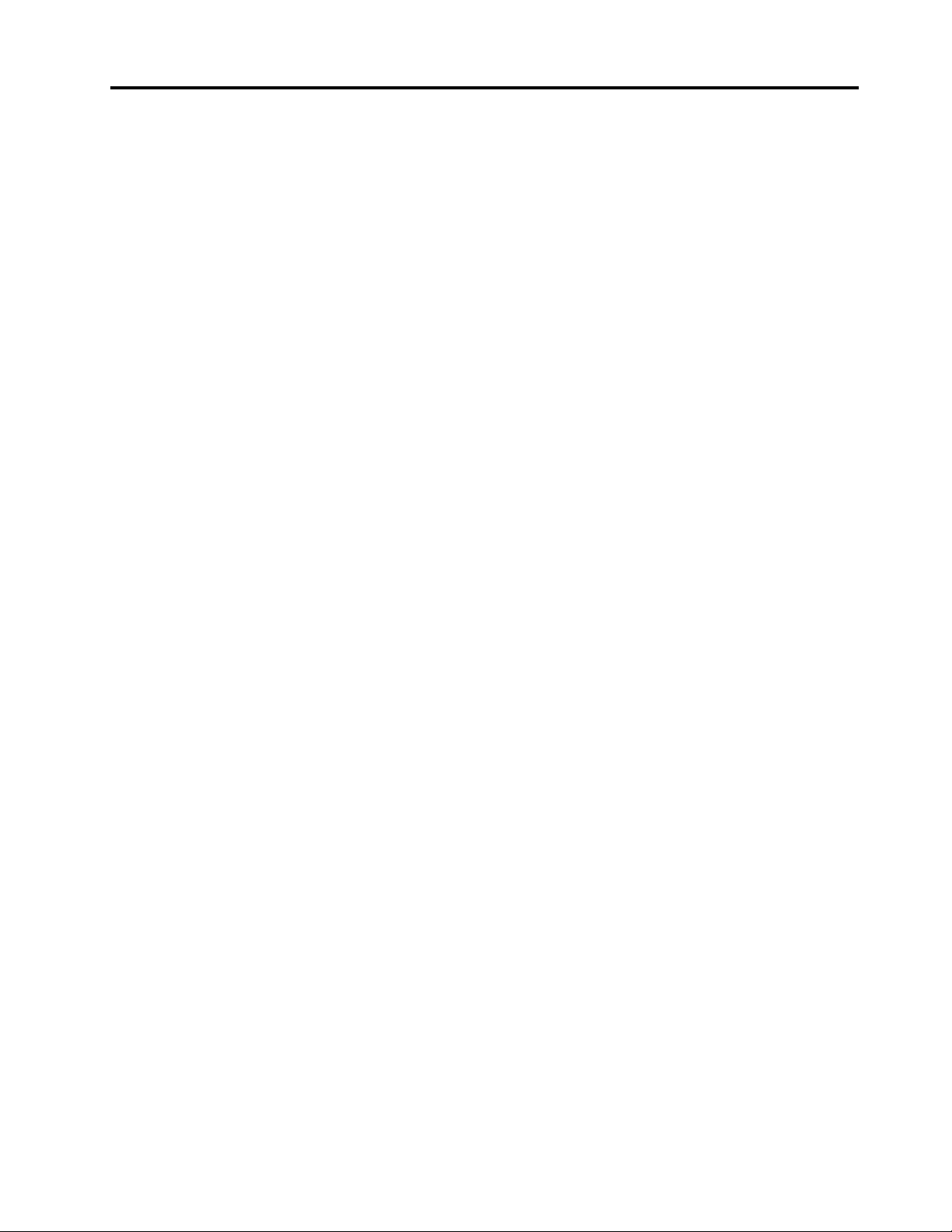
Conţinut
Capitolul 1. Prezentare generală . . . 1
Vedere din faţă. . . . . . . . . . . . . . . . 1
Vedere din spate . . . . . . . . . . . . . . . 2
Placa de sistem . . . . . . . . . . . . . . . 4
Tipul de maşină şi eticheta modelului . . . . . . 6
Capitolul 2. Specificaţii . . . . . . . . 7
Capitolul 3. Sugestii privind
utilizarea computerului . . . . . . . . . 9
Ataşarea unui dispozitiv de blocare a cablului
tip Kensington . . . . . . . . . . . . . . . . 9
Instalarea computerului în monitorul TIO . . . . . 9
Capitolul 4. Înlocuirea hardware-
ului . . . . . . . . . . . . . . . . . . . 11
Înainte de înlocuirea hardware-ului. . . . . . . 11
Cunoaşterea FRU-urilor (inclusiv a UÎC-urile) . . 11
Localizarea FRU-urilor (inclusiv UÎC-urile) . . . . 12
Înlocuirea tastaturii sau a tastaturii fără fir . . . 14
Înlocuirea mouse-ului sau a mouse-ului fără
fir . . . . . . . . . . . . . . . . . . . . 15
Înlocuirea adaptorului de alimentare . . . . . . 19
Înlocuirea suportului vertical . . . . . . . . . 20
Înlocuirea suportului de montare VESA . . . . . 21
Înlocuirea unităţii optice externe. . . . . . . . 22
Înlocuirea suportului adaptorului de
alimentare . . . . . . . . . . . . . . . . . 24
Scoaterea capacului computerului . . . . . . . 25
Înlocuirea unităţii de stocare . . . . . . . . . 27
Înlocuirea cablului unităţii de stocare. . . . . . 29
Înlocuirea plăcii PCI Express şi a adaptorului
plăcii PCI Express . . . . . . . . . . . . . 30
Înlocuirea difuzorului intern . . . . . . . . . . 32
Înlocuirea difuzorului complex. . . . . . . . . 33
Înlocuirea ventilatorului de sistem . . . . . . . 34
Înlocuirea radiatorului . . . . . . . . . . . . 35
Înlocuirea bateriei celulare de tip monedă . . . 36
Înlocuirea microprocesorului . . . . . . . . . 38
Înlocuirea plăcii Wi-Fi . . . . . . . . . . . . 41
Înlocuirea antenelor Wi-Fi . . . . . . . . . . 45
Înlocuirea suportului antenei . . . . . . . . . 50
Înlocuirea capacului inferior. . . . . . . . . . 51
Înlocuirea modulului de memorie . . . . . . . 51
Înlocuirea unităţii SSD M.2 . . . . . . . . . . 53
Înlocuirea plăcii de sistem şi a carcasei . . . . 55
Finalizarea înlocuirii componentelor . . . . . . 57
Anexa A. Notificări . . . . . . . . . . 61
Anexa B. Mărci comerciale . . . . . 63
© Copyright Lenovo 2018, 2019 i
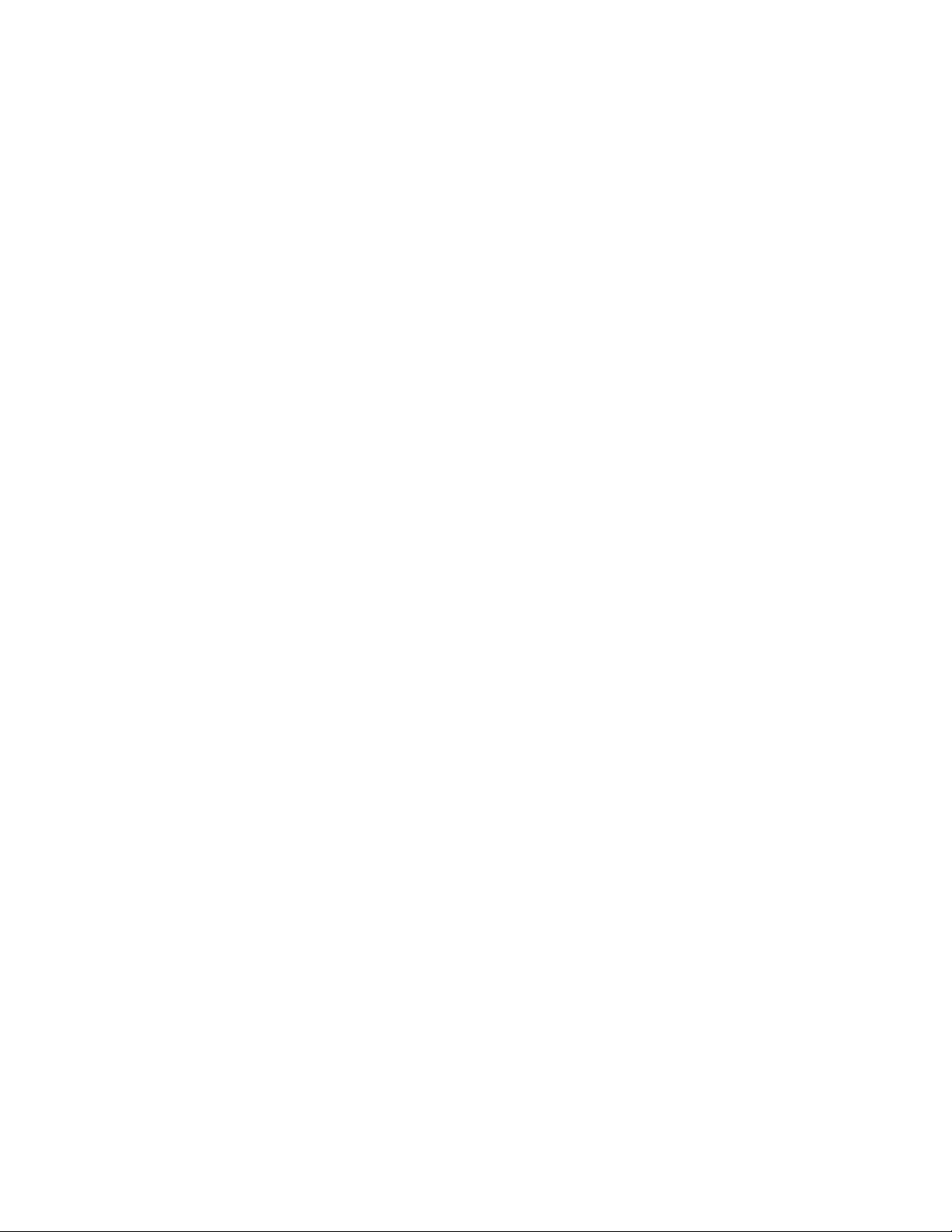
ii Ghidul utilizatorului şi Manualul de întreţinere a hardware-ului pentru M920x

Capitolul 1. Prezentare generală
Acest capitol oferă informaţii de bază, care vă ajută să vă familiarizaţi cu computerul.
Vedere din faţă
Notă: Este posibil ca modelul dumneavoastră de computer să arate uşor diferit de cel din imagine.
Figura 1. Vedere din faţă
1 Indicator de alimentare 2 Butonul de alimentare
3 Indicatorul de stare al unităţii de stocare 4 Conector pentru microfon
5 Conector pentru set de căşti 6 Conector USB-C™
7 Conector Always On USB 3.1 Gen 1
1 Indicator de alimentare
8 Punct roşu iluminat
Acest indicator este aprins când computerul este în funcţiune.
2 Butonul de alimentare
© Copyright Lenovo 2018, 2019 1
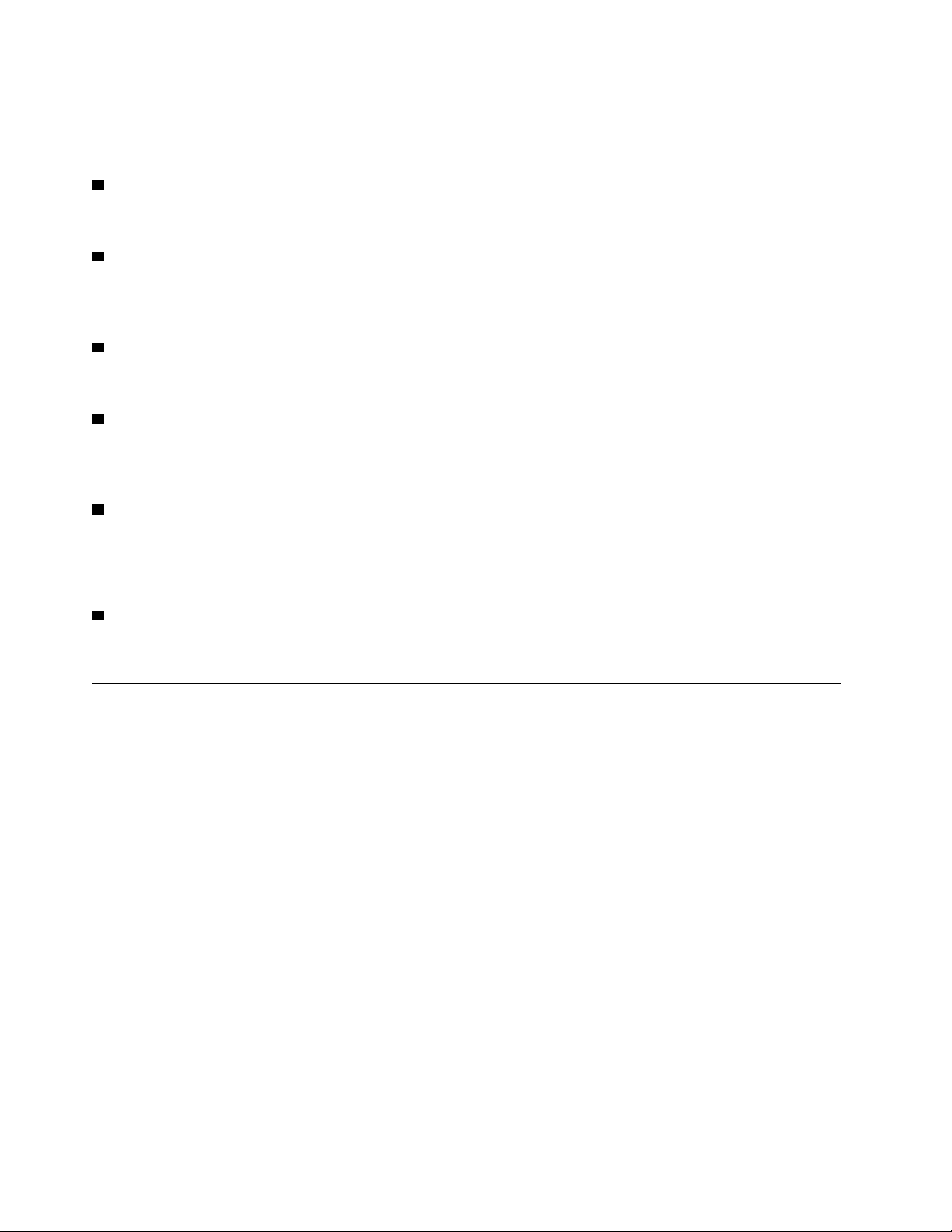
Este folosit pentru a porni computerul. Când nu puteţi opri computerul din sistemul de operare,
apăsaţi continuu butonul de alimentare timp de patru secunde sau mai mult pentru a opri
computerul.
3 Indicatorul de stare al unităţii de stocare
Acest indicator este aprins când unitatea de stocare este în funcţiune.
4 Conector pentru microfon
Este folosit pentru a conecta un microfon la computer. Puteţi utiliza microfonul pentru a înregistra
sunete sau pentru a interacţiona cu computerul utilizând un software de recunoaştere a vocii.
5 Conector pentru set de căşti
Este folosit pentru a conecta un set de căşti sau căştile la computer.
6 Conector USB-C
Folosiți conectorul pentru a transfera date (USB 3.1 Gen 1, 5,0 Gbps), încărca dispozitivul (5 V/0,9
A) sau pentru a conecta accesoriile USB-C pentru a ajuta extinderea funcționalității computerului dvs.
7 Conector Always On USB 3.1 Gen 1
Sunt folosiţi pentru a conecta un dispozitiv compatibil USB. Pentru un transfer de date optim,
conectaţi un dispozitiv Gen 1 USB 3.1 la un conector Gen 2 USB 3.1 sau Gen 1 USB 3.1 în loc de
a-l conecta la un conector USB 2.0.
8 Punct roşu iluminat
Acest indicator este aprins când computerul este în funcţiune.
Vedere din spate
Notă: Este posibil ca modelul dumneavoastră de computer să arate uşor diferit de cel din imagine.
2
Ghidul utilizatorului şi Manualul de întreţinere a hardware-ului pentru M920x
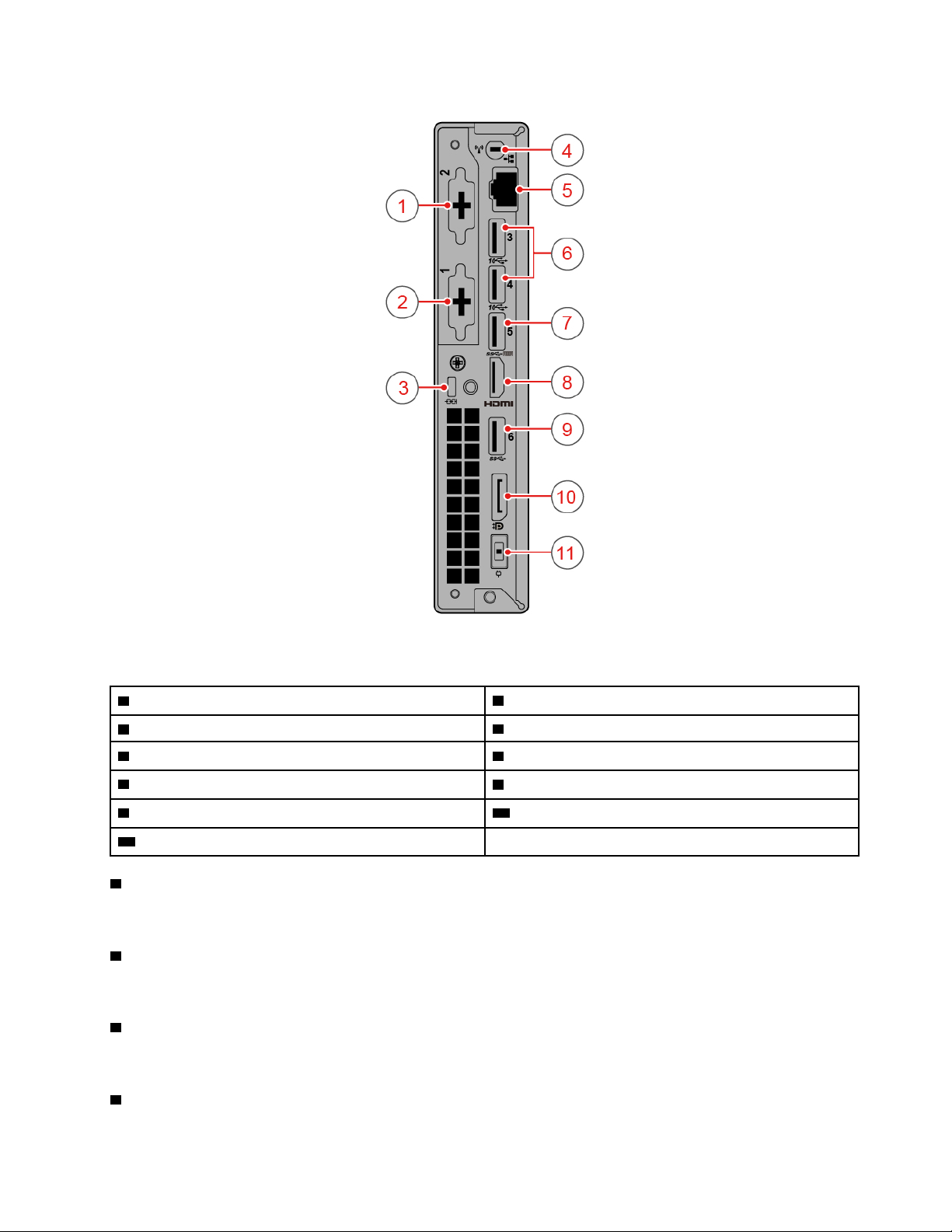
Figura 2. Vedere din spate
1 Conector opţional 2 2 Conector opţional 1
3 Slot blocare de securitate 4 Slot antenă Wi-Fi
5 Conector Ethernet 6 Conectori Gen 2 USB 3.1 (2)
7 Conector Gen 1 USB 3.1 8 Conector de ieşire HDMI™ 1.4
9 Conector Gen 1 USB 3.1 10 Conector de ieşire DisplayPort
11 Conector adaptor de alimentare
1 Conector opţional 2
În funcţie de modelul computerului, conectorul poate varia.
2 Conector opţional 1
În funcţie de modelul computerului, conectorul poate varia.
3 Slot blocare de securitate
Este folosit pentru a fixa un dispozitiv de blocare a cablului de tip Kensington.
4 Slot antenă Wi-Fi
®
1.2
Capitolul 1. Prezentare generală 3
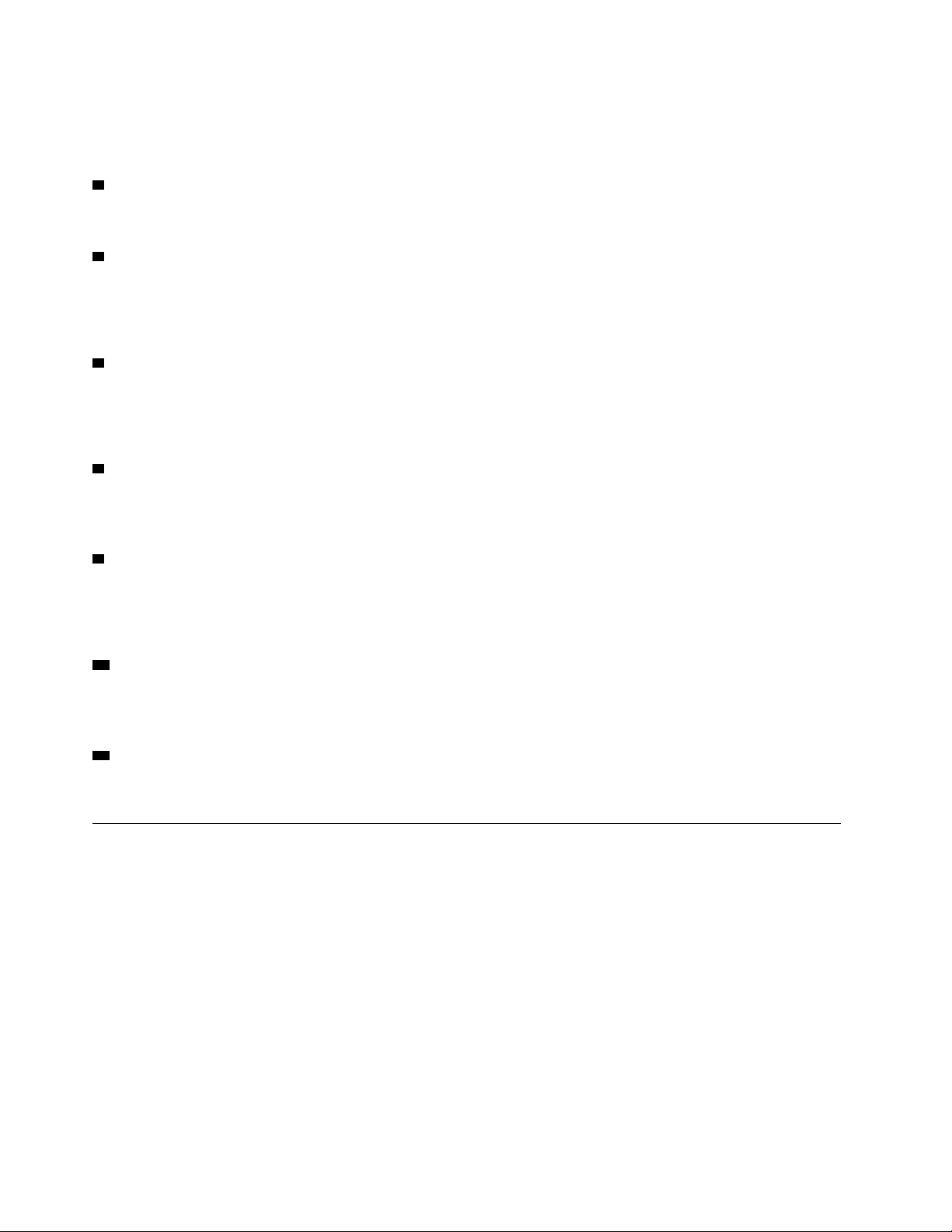
Este folosit pentru a instala conectorul pentru cablul antenei Wi-Fi din spate, care este disponibil
numai pe anumite modele. Antena Wi-Fi din spate este instalată la conectorul pentru cablul antenei
Wi-Fi din spate.
5 Conector Ethernet
Este folosit pentru a conecta un cablu Ethernet pentru acces la reţea.
6 Conectori USB 3.1 Gen 2
Sunt folosiţi pentru a conecta un dispozitiv compatibil USB. Pentru un transfer de date optim,
conectaţi un dispozitiv Gen 2 USB 3.1 la un conector Gen 2 USB 3.1 în loc de a-l conecta la un
conector Gen 1 USB 3.1 sau USB 2.0.
7 Conector Gen 1 USB 3.1
Sunt folosiţi pentru a conecta un dispozitiv compatibil USB. Pentru un transfer de date optim,
conectaţi un dispozitiv Gen 1 USB 3.1 la un conector Gen 2 USB 3.1 sau Gen 1 USB 3.1 în loc de
a-l conecta la un conector USB 2.0.
8 Conector de ieşire HDMI 1.4
Utilizat pentru a trimite semnale video şi audio de la computerul dumneavoastră la un alt dispozitiv
audio sau video, cum ar fi un monitor de înaltă performanţă.
9 Conector Gen 1 USB 3.1
Sunt folosiţi pentru a conecta un dispozitiv compatibil USB. Pentru un transfer de date optim,
conectaţi un dispozitiv Gen 1 USB 3.1 la un conector Gen 2 USB 3.1 sau Gen 1 USB 3.1 în loc de
a-l conecta la un conector USB 2.0.
10 Conector de ieşire DisplayPort 1.2
Este folosit pentru a trimite semnale video şi audio de la computer la un alt dispozitiv audio sau
video, cum ar fi un monitor de înaltă performanţă.
11 Conector adaptor de alimentare
Este folosit pentru a conecta adaptorul de alimentare la computer pentru alimentare cu energie.
Placa de sistem
Notă: Consultaţi „Vedere din faţă” şi „Vedere din spate” pentru descrieri suplimentare ale
componentelor.
4
Ghidul utilizatorului şi Manualul de întreţinere a hardware-ului pentru M920x
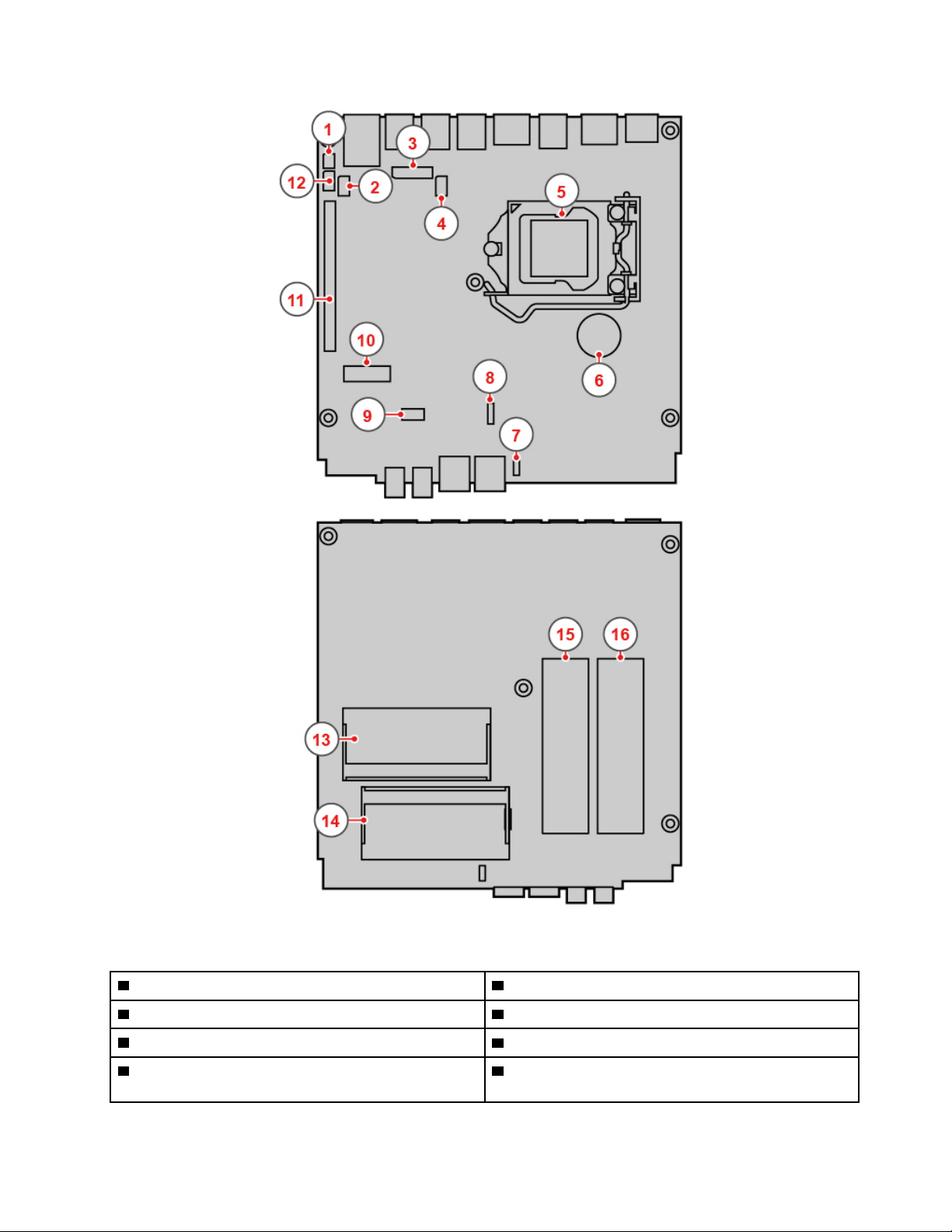
Figura 3. Placa de sistem
1 Jumper curăţare CMOS / recuperare 2 Conector Thunderbolt
3 Conector placă-placă 4 Conector CC
5 Microprocesor
7 Conectorul difuzorului intern sau al difuzorului
complex
6 Baterie celulară de tip monedă
8 Conector ventilator de sistem
Capitolul 1. Prezentare generală 5
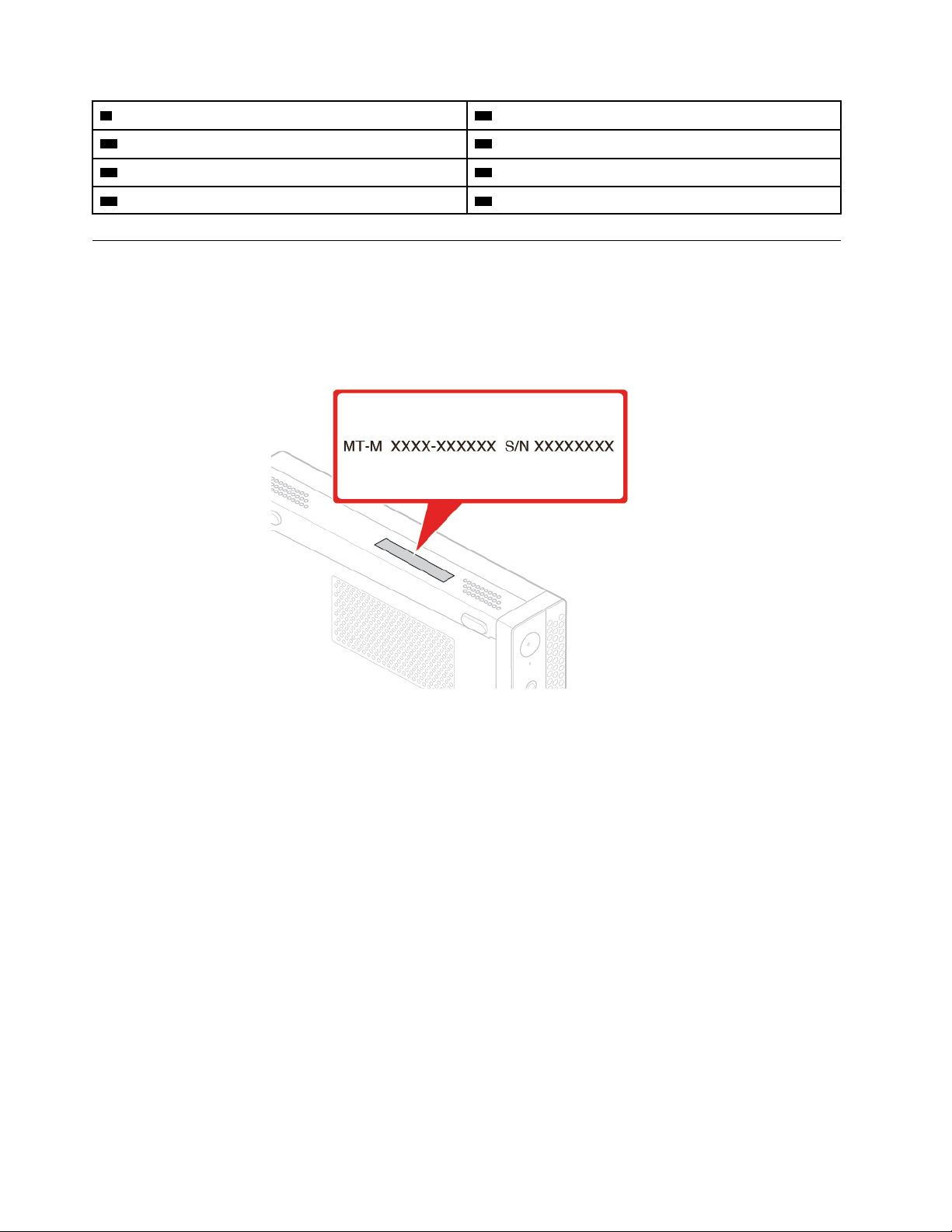
9 Slot unitate de stocare 10 Slot de placă Wi-Fi M.2
11 Slot placă PCI Express 12 Conector serial
13 Slot memorie 1 (DIMM1) 14 Slot memorie 2 (DIMM2)
15 Slot unitate SSD M.2 2 16 Slot unitate SSD M.2 1
Tipul de maşină şi eticheta modelului
Computerul este identificat de eticheta cu tipul de maşină şi modelul. Când contactaţi Lenovo pentru
ajutor, tipul de maşină şi informaţiile de model ajută tehnicienii de asistenţă să identifice computerul
şi să asigure service mai rapid. Eticheta cu tipul de maşină şi modelul este ataşată pe computer,
după cum se arată în imagine.
Figura 4. Tipul de maşină şi eticheta modelului
6 Ghidul utilizatorului şi Manualul de întreţinere a hardware-ului pentru M920x
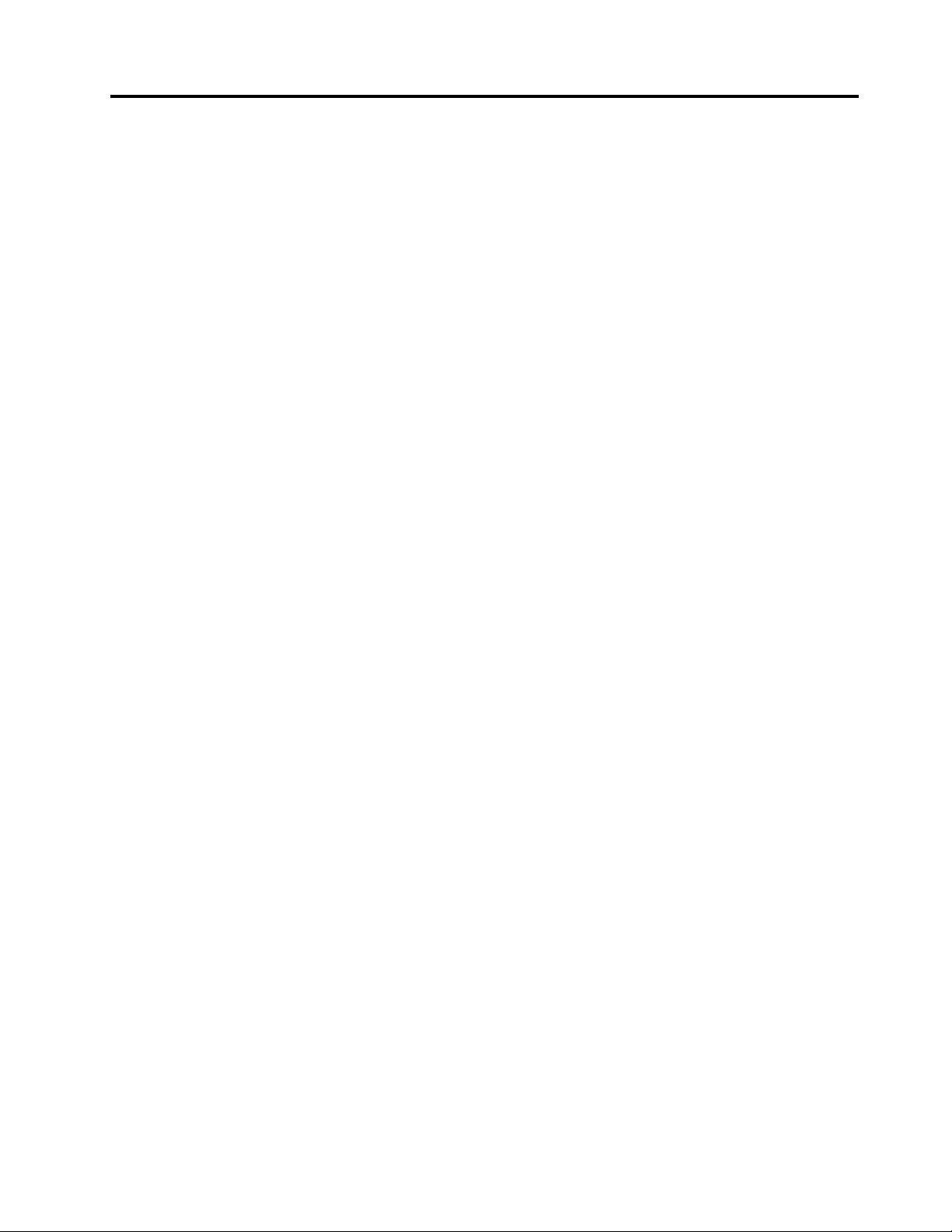
Capitolul 2. Specificaţii
Sursă de alimentare
• Sursă de alimentare de 135 W cu detectare automată a tensiunii
Unităţi de stocare
• Unitate de stocare de 2,5 inchi (opţional)
• Unitate SSD M.2 (opţional)
Caracteristici video
• Placa grafică integrată acceptă următoarele:
- Conector de ieşire DisplayPort 1.2
- Conector de ieşire HDMI 1.4
Caracteristici audio
• Placa audio integrată acceptă următoarele:
- Difuzorul complex (opţional)
- Conector pentru set de căşti
- Difuzor intern (opţional)
- Conector microfon
Caracteristici de intrare/ieşire (I/E)
• Conectorii audio (setul de căşti şi microfonul)
• Conector de ieşire DisplayPort 1.2
• Conector Ethernet
• Conector de ieşire HDMI 1.4
• Conector serial (opţional)
• Conector USB Type-C
• Conector USB
Extindere
• Cutia unităţii optice interne (opţional)
• Sloturi memorie
• Sloturi unitate SSD M.2
• Slotul plăcii grafice PCI Express
Funcţii de reţea
• Ethernet LAN
• Conexiune LAN fără fir (opţional)
• Bluetooth (opţional)
Dimensiuni fizice
• Lăţime: 37 mm
© Copyright Lenovo 2018, 2019 7
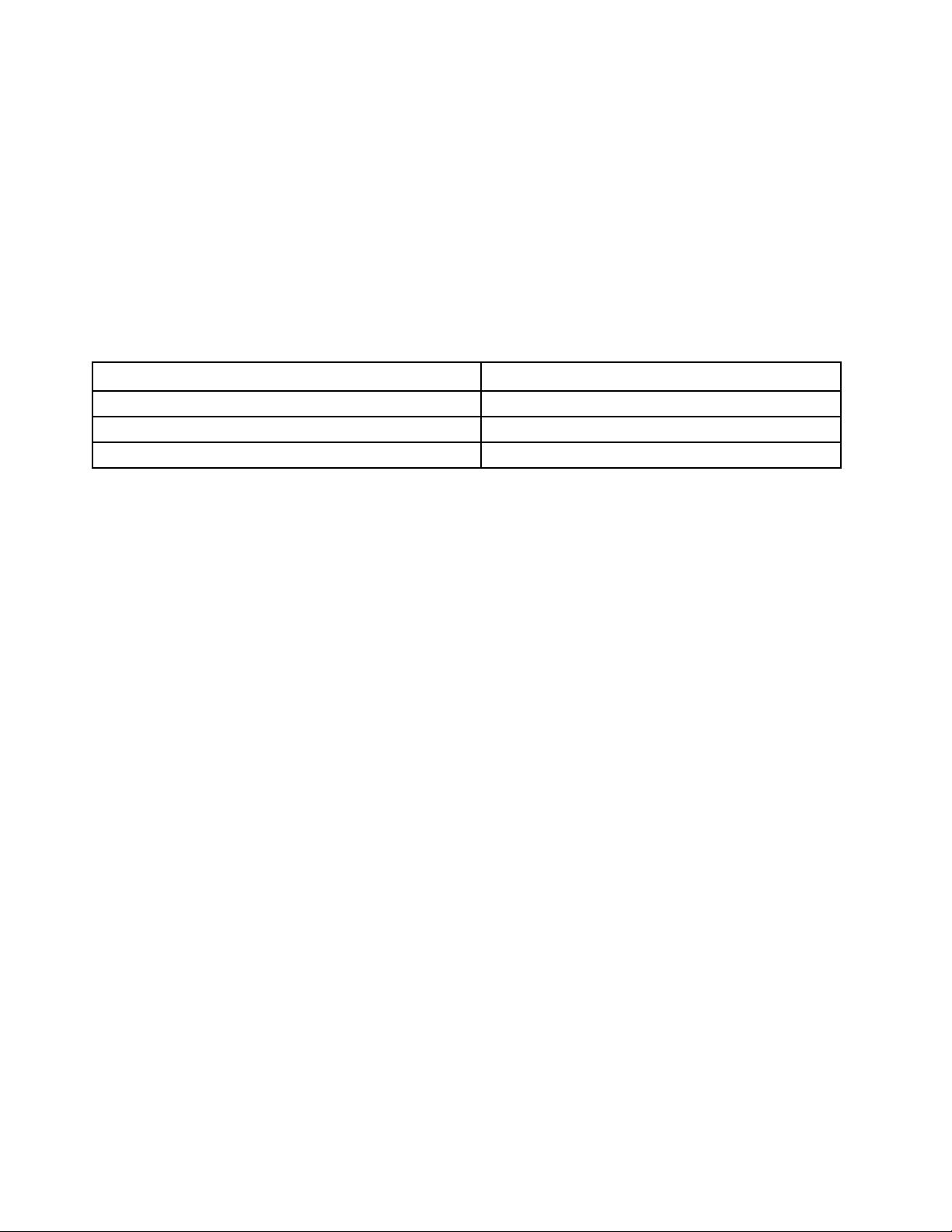
• Înălţime: 179 mm
• Adâncime: 183 mm
Greutate (fără ambalaj)
Configuraţia maximă la livrare: 1,3 kg (2,9 lb)
Declarație privind rata de transfer USB
În funcție de mai mulți factori, cum ar fi abilitatea de procesare a gazdei și a dispozitivelor
periferice, a atributelor pentru fișier și a altor factori asemănători referitori la configurarea sistemului și
mediilor de operare, rata reală de transfer a utilizării diverșilor conectorilor USB pe acest dispozitiv
va varia și va fi mai scăzută decât frecvența de date listată mai jos pentru fiecare dispozitiv
corespunzător.
Dispozitiv USB Frecvență de date (Gbit/s)
3.1 Gen 1
3.1 Gen 2
3.2 20
5
10
8 Ghidul utilizatorului şi Manualul de întreţinere a hardware-ului pentru M920x
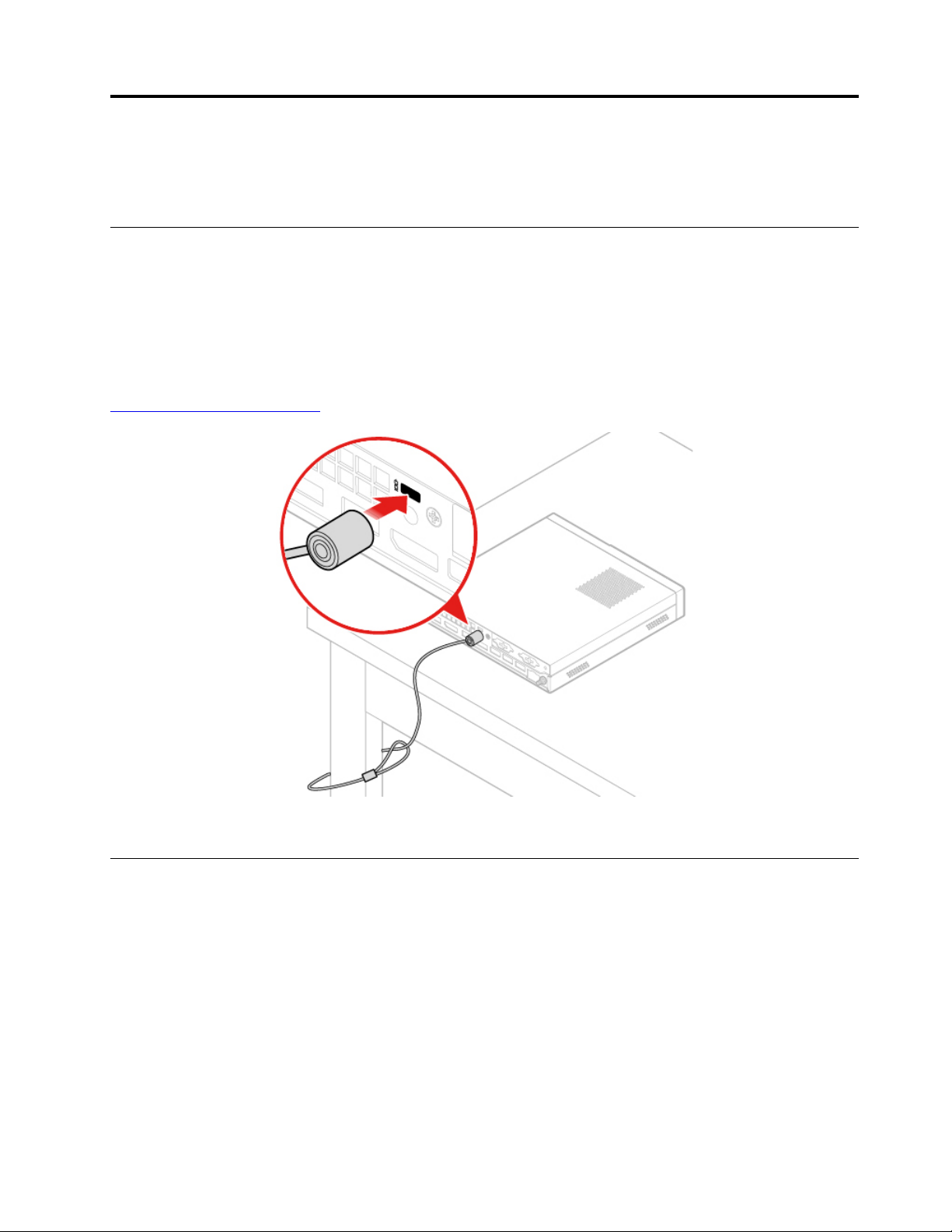
Capitolul 3. Sugestii privind utilizarea computerului
Acest capitol conține sugestii privind utilizarea computerului.
Ataşarea unui dispozitiv de blocare a cablului tip Kensington
Puteţi utiliza un dispozitiv de blocare a cablului tip Kensington pentru a fixa computerul de birou, de
masă sau de altă piesă de mobilier nepermanentă. Dispozitivul de blocare a cablului se conectează
la slotul pentru blocarea de securitate în spatele computerului. În funcţie de tipul selectat, dispozitivul
de blocare a cablului poate fi acţionat cu o cheie sau cu o combinaţie. Dispozitivul de blocare a
cablului blochează şi butoanele care permit deschiderea capacului computerului. Acest tip de blocare
este identic cu cel folosit pe multe alte computere notebook. Puteţi să comandaţi un astfel de
dispozitiv de blocare a cablului de la Lenovo, căutând Kensington la:
http://www.lenovo.com/support
Figura 5. Ataşarea unui dispozitiv de blocare a cablului tip Kensington
Instalarea computerului în monitorul TIO
1. Pentru monitorul Tiny-in-One 23 (MT: 10DQ), scoateţi capacul antenei Wi-Fi din spate înainte de
a instala computerul. Consultaţi „Înlocuirea antenelor Wi-Fi” la pagina 45.
2. Conectați computerul la adaptorul de alimentare livrat împreună cu monitorul TIO sau la
adaptorul livrat împreună cu computerul care are o putere nominală mai mare.
© Copyright Lenovo 2018, 2019 9
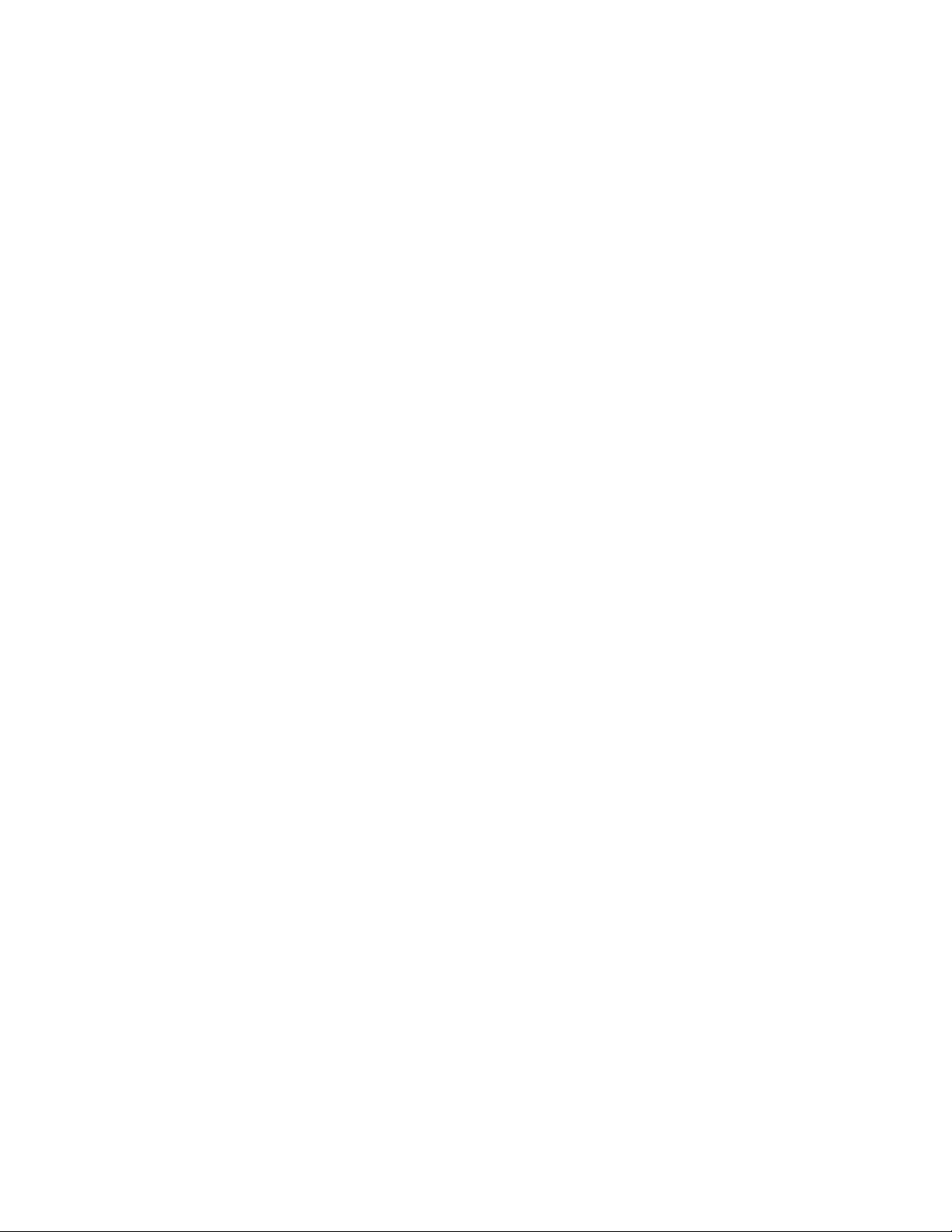
10 Ghidul utilizatorului şi Manualul de întreţinere a hardware-ului pentru M920x
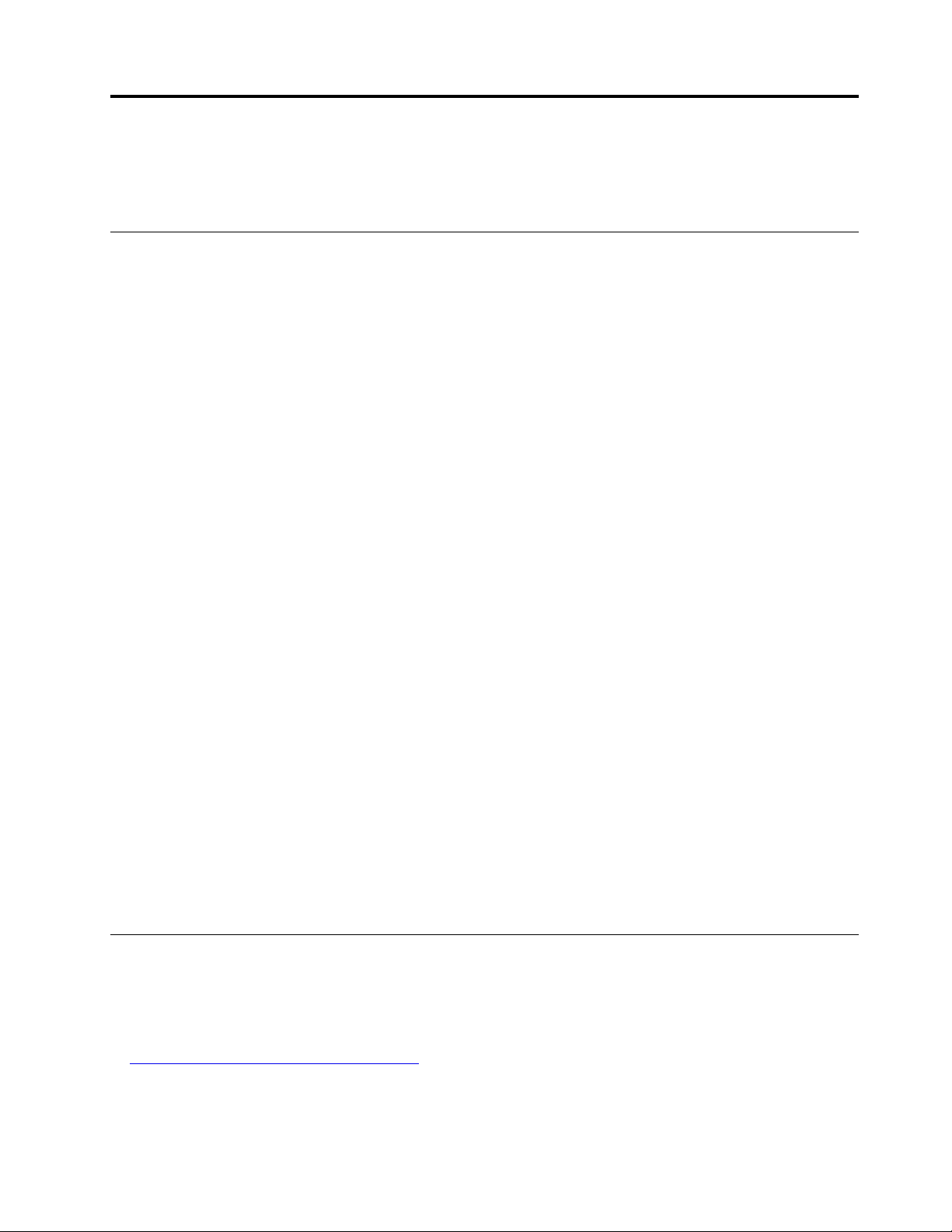
Capitolul 4. Înlocuirea hardware-ului
Acest capitol conţine instrucţiuni de înlocuire a hardware-ului pentru computerul dumneavoastră.
Înainte de înlocuirea hardware-ului
Atenţie: Nu deschideţi computerul sau nu încercaţi să reparaţi înainte de a citi această secţiune şi
Ghidul informaţiilor importante privind produsul.
Note înainte de înlocuirea hardware-ului
• Utilizaţi componentele de computer furnizate doar de Lenovo.
• Când instalaţi sau înlocuiţi o opţiune, folosiţi instrucţiunile corespunzătoare explicate în acest
manual, împreună cu instrucţiunile care însoţesc opţiunea.
• În cele mai multe zone din lume, Lenovo solicită returnarea unităţilor CRU defecte. Veţi primi
informaţii referitoare la aceasta odată cu CRU-ul sau câteva zile după ce aţi primit CRU-ul.
Manevrarea dispozitivelor sensibile la electricitatea statică
Nu deschideţi ambalajul antistatic care conţine componenta nouă decât după ce partea defectă a
fost scoasă şi sunteţi gata să instalaţi noua componentă. Electricitatea statică, altfel nepericuloasă
pentru dumneavoastră, poate deteriora grav părţile componente şi opţiunile calculatorului.
Când manipulaţi opţiuni şi componente ale calculatorului, luaţi aceste măsuri de precauţie pentru a
evita defecţiunile cauzate de electricitatea statică:
• Limitaţi numărul de mişcări. Mişcarea poate duce la creşterea cantităţii de electricitate statică în
jurul dumneavoastră.
• Manipulaţi întotdeauna cu grijă opţiunile şi alte componente ale unui calculator. Manevraţi plăcile
PCI/PCIe, modulele de memorie, plăcile de sistem şi microprocesoarele ţinându-le numai de
margini. Nu atingeţi niciodată circuitele neprotejate.
• Nu lăsaţi pe nimeni să atingă opţiunile şi alte componente ale calculatorului.
• Atingeţi timp de cel puţin două secunde ambalajul antistatic al componentei de o suprafaţă de
metal nevopsită a computerului, cum ar fi capacul unui slot pentru extindere. Această acţiune
reduce electricitatea statică din pachet şi din corpul dumneavoastră înainte de a instala sau înlocui
o nouă componentă.
• Când este posibil, scoateţi noua componentă din ambalajul antistatic şi instalaţi-o direct în
computer, fără să o mai aşezaţi jos. Dacă este posibil, puneţi ambalajul de protecţie antistatică pe
o suprafaţă netedă, plană şi puneţi componenta peste acesta.
• Nu puneţi componenta pe capacul computerului sau pe altă suprafaţă metalică.
Cunoaşterea FRU-urilor (inclusiv a UÎC-urile)
• Unităţile înlocuibile de către personalul de service (FRU-uri) sunt componente ale computerului pe
care un tehnician calificat poate să le modernizeze sau să le înlocuiască. FRU-urile includ toate
UÎC-urile. Pentru informaţii detaliate despre FRU-uri, cum ar fi codurile de produs FRU şi modelele
de computer acceptate, accesaţi:
http://www.lenovo.com/serviceparts-lookup
• Unităţile înlocuibile de către client (CRU-uri) sunt componente ale computerului pe care utilizatorul
poate să le modernizeze sau să le înlocuiască.
© Copyright Lenovo 2018, 2019 11

- CRU-urile self-service: puteţi instala simplu CRU-urile self-service. Aceste CRU-uri pot fi
independente, fixate cu un zăvor sau fixate cu până la două şuruburi. Printre exemplele de
astfel de CRU-uri self-service se numără tastatura, mouse-ul, orice dispozitiv USB.
Responsabilitatea înlocuirii tuturor CRU-urilor self-service vă revine dumneavoastră.
- CRU-uri optional-service: pentru manevrarea CRU-urilor optional-service este nevoie de o
anumită pregătire tehnică şi de anumite instrumente simple (de exemplu, o şurubelniţă). Aceste
CRU-uri sunt componente izolate în interiorul computerului. De obicei, sunt mascate de un
panou de acces, fixat cu mai mult de două şuruburi. Trebuie să detaşaţi şuruburile şi panoul
pentru a accesa respectivul CRU. CRU-urile optional-service pot fi detaşate şi instalate de
utilizatori sau, în perioada de garanţie, de un tehnician de service Lenovo.
Înainte de înlocuirea FRU-urilor
Înainte de a înlocui orice FRU, citiţi următoarele informaţii:
• Doar personalul certificat şi instruit poate depana computerul.
• Înainte de a înlocui un FRU, citiţi întreaga secţiune referitoare la înlocuirea componentei.
• Fiţi extrem de atent în timpul operaţiilor de scriere, cum ar fi copierea, salvarea sau formatarea.
Este posibil ca secvenţa unităţilor din computerul pe care îl depanaţi să fi fost modificată. Dacă
selectaţi o unitate incorectă, datele sau programele ar putea fi suprascrise.
• Înlocuiţi un FRU doar cu un alt FRU cu modelul corect.
Atunci când înlocuiţi un FRU, asiguraţi-vă că modelul maşinii şi numărul de serie a FRU sunt
corecte.
• Un FRU nu trebuie înlocuit din cauza unei erori singulare, nereproductibile.
Erorile singulare se pot produce din diverse motive, care nu au nicio legătură cu defecţiunile de
hardware, de exemplu, radiaţiile cosmice, descărcările electrostatice sau erorile de software. Vă
sugerăm să înlocuiţi un FRU doar când o problemă se produce din nou. Dacă bănuiţi că un FRU
este defect, goliţi jurnalul de eroare şi rulaţi din nou testul. Dacă eroarea nu se produce din nou,
nu înlocuiţi FRU-ul.
• Înlocuiţi doar FRU-urile defecte.
Localizarea FRU-urilor (inclusiv UÎC-urile)
Notă:
• Unele dintre componente sunt opţionale.
• Pentru a înlocui o componentă care nu este în lista de mai jos, contactaţi un tehnician de service
Lenovo. Pentru o listă cu numerele de telefon pentru Lenovo Support, accesaţi
http://www.lenovo.com/serviceparts-lookup
12 Ghidul utilizatorului şi Manualul de întreţinere a hardware-ului pentru M920x
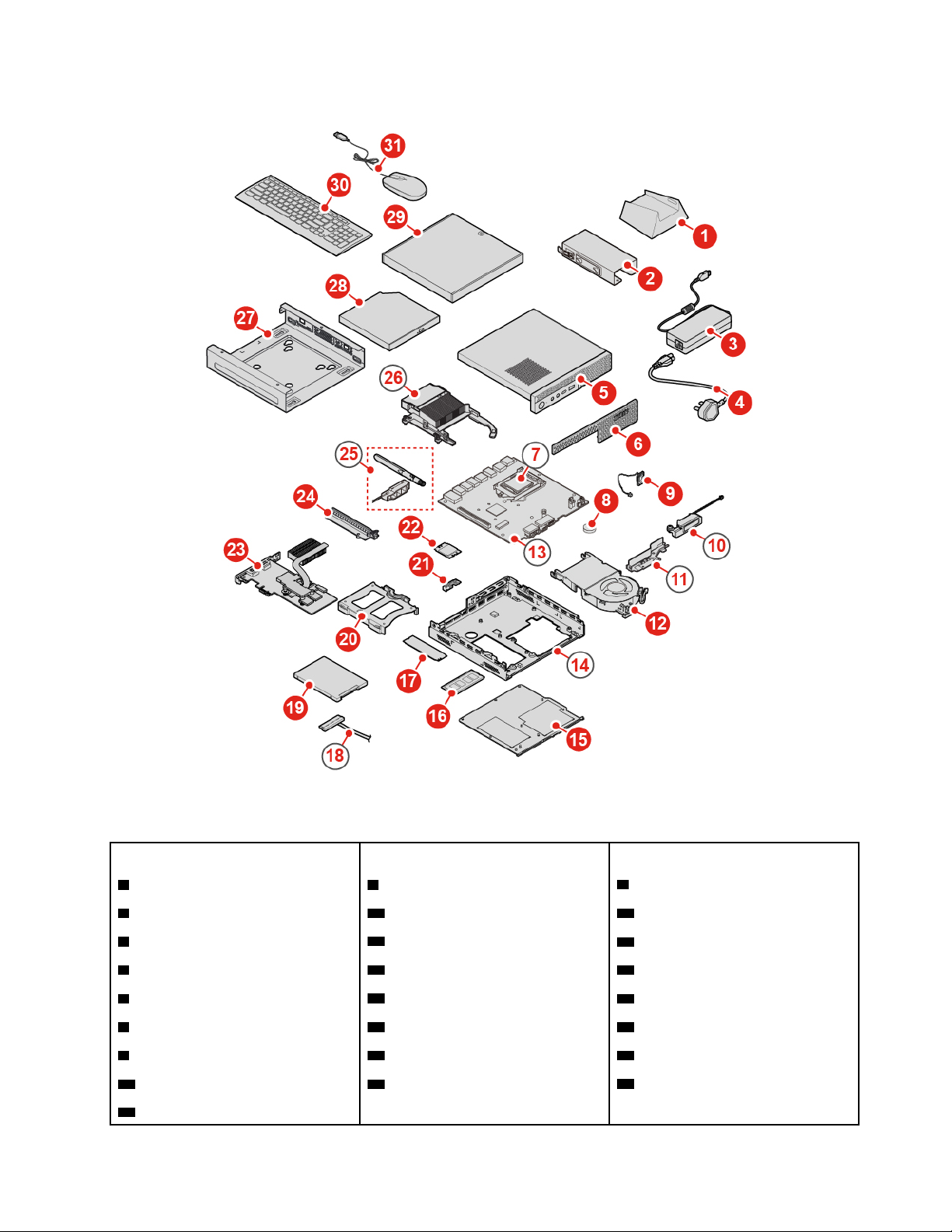
Figura 6. Localizarea FRU-urilor (inclusiv UÎC-urile)
CRU-uri self-service CRU-uri optional-service Non-CRU-uri
1 Suport vertical 8 Baterie celulară de tip monedă
2 Suport adaptor de alimentare
3 Adaptor de alimentare 19 Dispozitiv de stocare
4 Cablu de alimentare 20 Suport dispozitiv de stocare 13 Placă sistem
5 Capac computer
6 Protecţie împotriva prafului
9 Difuzor intern
15 Capac inferior 24 Adaptorul plăcii PCI Express
16 Modul de memorie
12 Ventilator de sistem
21 Protecţia cardului Wi-Fi
22 Placă Wi-Fi
23 Placă PCI Express
7 Microprocesor
10 Difuzor complex
11 Suport pentru antenă
14 Carcasă
18 Cablul unităţii de stocare
25 Antene Wi-Fi
26 Radiator
Capitolul 4. Înlocuirea hardware-ului 13
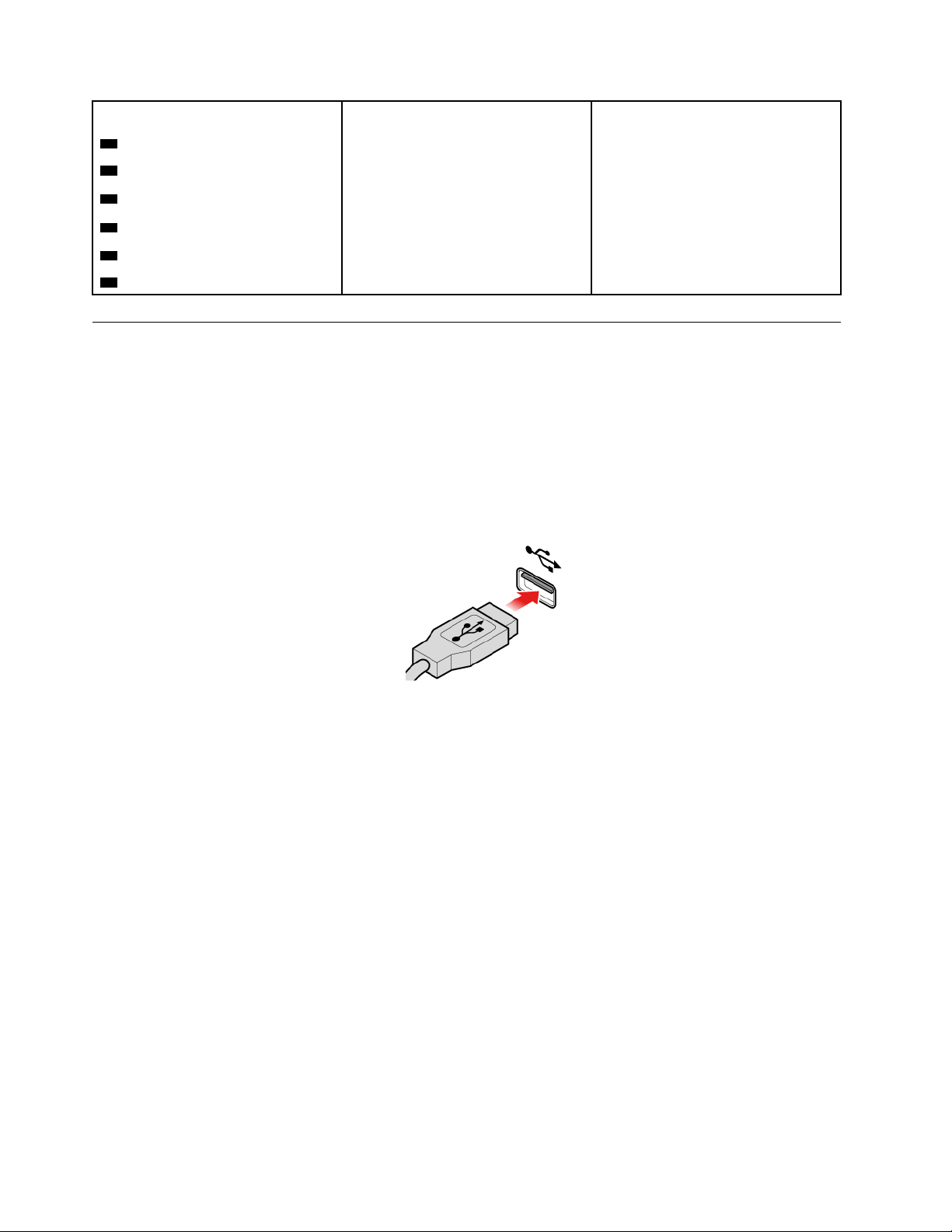
CRU-uri self-service CRU-uri optional-service Non-CRU-uri
17 Unitate SSD M.2
27 Suport de montare VESA
28 Unitate optică externă
29 Caseta unităţii optice externe
30 Tastatura
31 Mouse
®
Înlocuirea tastaturii sau a tastaturii fără fir
Notă: Tastatura fără fir este disponibilă doar pe unele modele.
Înlocuirea tastaturii
1. Opriţi computerul şi deconectaţi toate cablurile de alimentare din prizele electrice.
2. Deconectaţi cablul vechii tastaturi de la computer.
3. Conectaţi cablul noii tastaturi la conectorul corespunzător al computerului.
Figura 7. Înlocuirea tastaturii
Înlocuirea tastaturii fără fir
1. Detaşaţi vechea tastatură fără fir.
2. Scoateţi noua tastatură fără fir din ambalaj.
3. Deschideţi capacul compartimentului pentru baterii şi instalaţi două baterii AAA conform
indicatorilor de polaritate.
14
Ghidul utilizatorului şi Manualul de întreţinere a hardware-ului pentru M920x
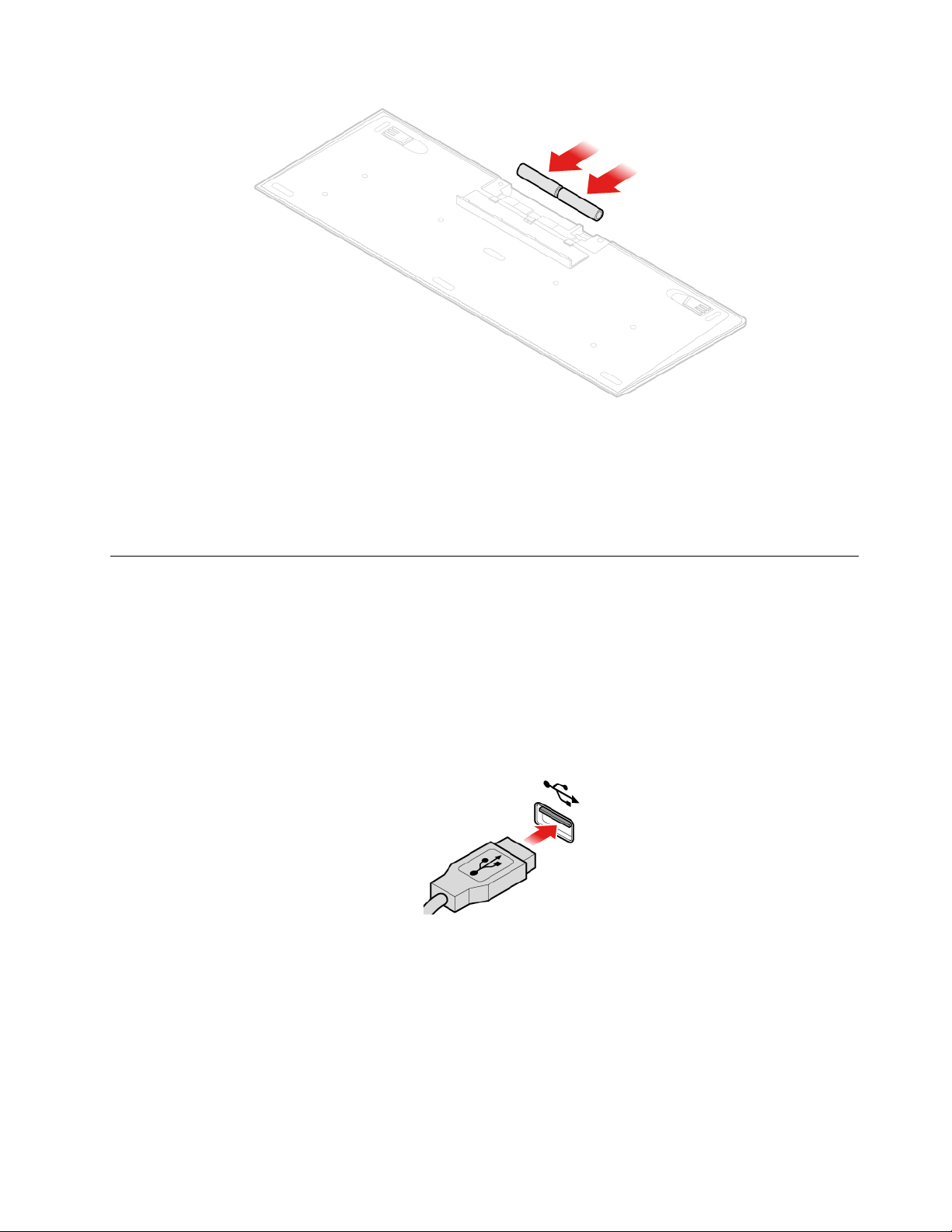
Figura 8. Înlocuirea tastaturii fără fir
4. Detaşaţi cheia hardware USB din compartimentul tastaturii sau din compartimentul mouse-ului
fără fir şi conectaţi-o la un conector USB de pe computer.
5. Închideţi capacul compartimentului. Tastatura este gata de utilizare.
Înlocuirea mouse-ului sau a mouse-ului fără fir
Notă: Mouse-ul fără fir este disponibil numai pe unele modele.
Înlocuirea mouse-ului
1. Opriţi computerul şi deconectaţi toate cablurile de alimentare din prizele electrice.
2. Deconectaţi cablul vechiului mouse de la computer.
3. Conectaţi un nou mouse la conectorul corespunzător al computerului.
Figura 9. Înlocuirea mouse-ului
Înlocuirea mouse-ului fără fir
1. Deconectaţi cheia hardware USB de la computer. Apoi, detaşaţi vechiul mouse fără fir.
2. Scoateţi noul mouse fără fir din ambalaj.
3. Deschideţi capacul compartimentului pentru baterii şi instalaţi două baterii AAA conform
indicatorilor de polaritate.
Capitolul 4. Înlocuirea hardware-ului 15
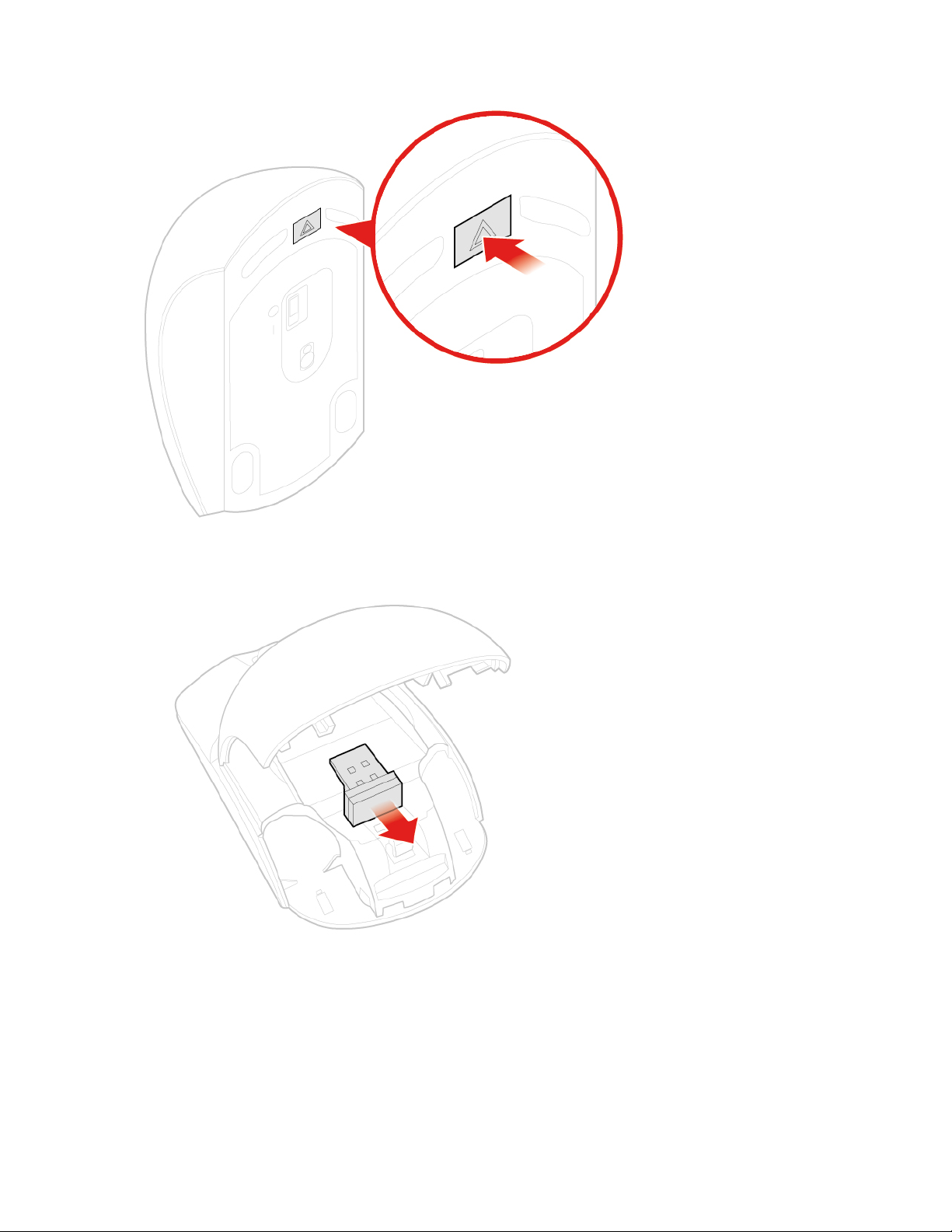
Figura 10. Deschiderea compartimentului bateriei
Figura 11. Scoaterea cheii hardware USB
16 Ghidul utilizatorului şi Manualul de întreţinere a hardware-ului pentru M920x
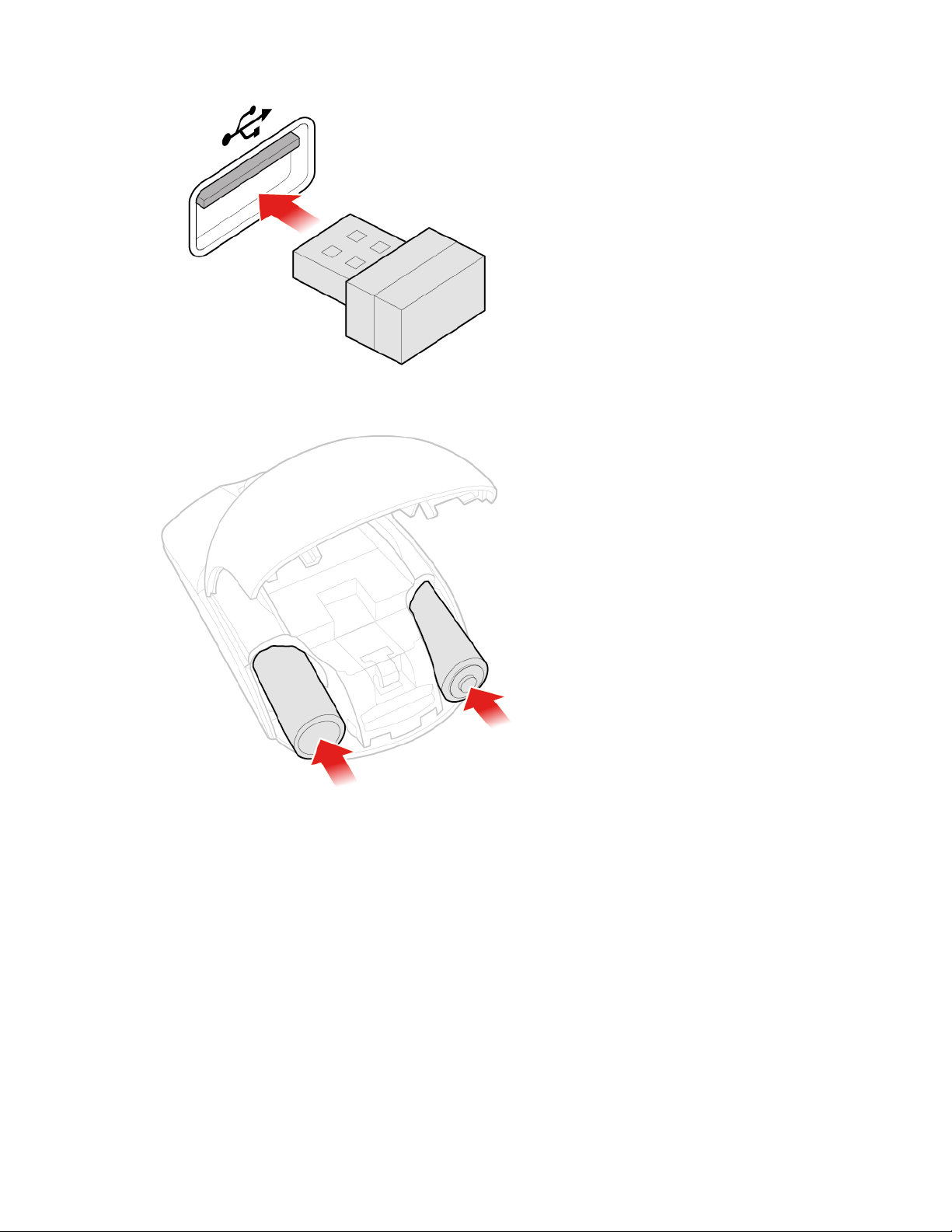
Figura 12. Conectarea cheii hardware USB la un conector USB
Figura 13. Instalarea bateriiilor pentru mouse
Capitolul 4. Înlocuirea hardware-ului 17
